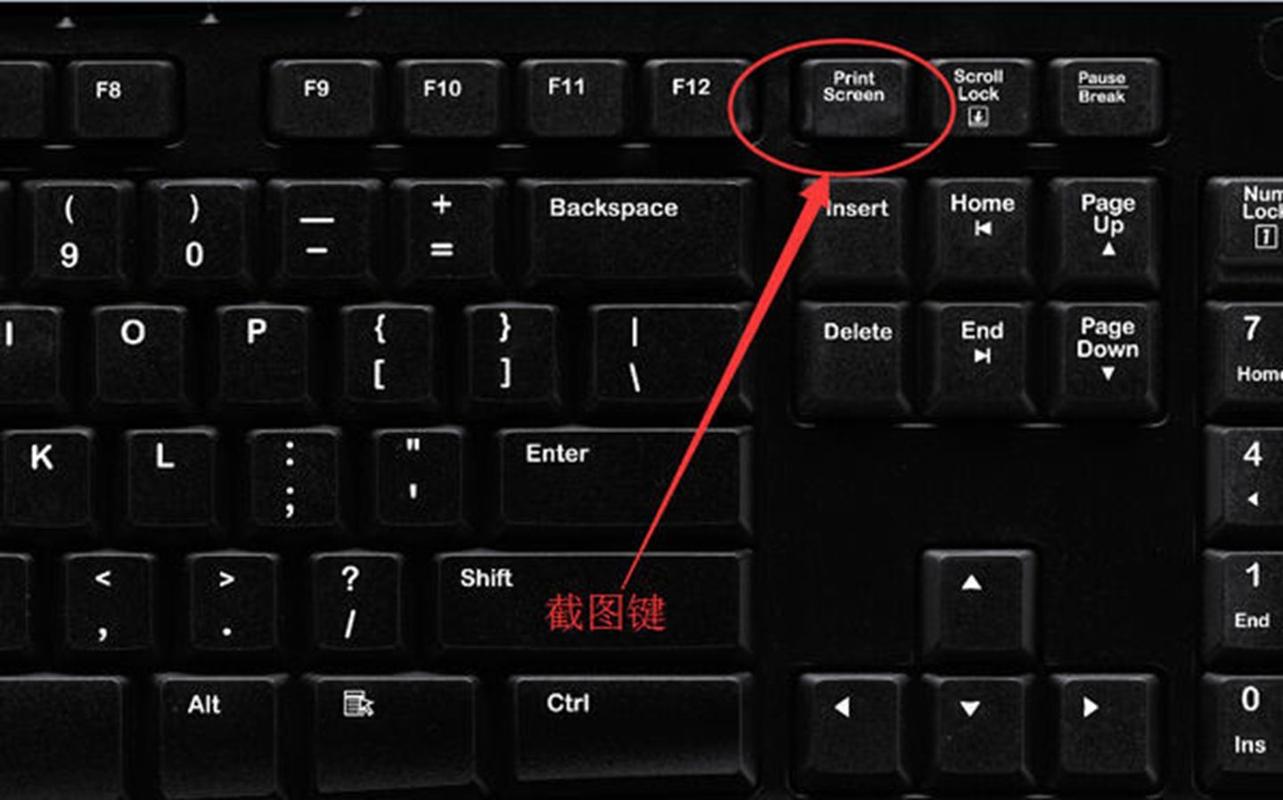收到多份Word文件後,boss想要讓我們将它們合并在一起,不會便捷技巧的小夥伴直接就開始複制黏貼了,做起來浪費時間又浪費精力。
今天小編就教大家幾個快速合并文件的方法,練熟了不到1分鐘就能将多份快速合并,輕松搞定。
一、快速合并文檔1、新建文件夾
我們先新建一個文件夾,将需要合并的Word文件放進文件夾中,然後進行下一步操作。

2、文檔導入
新建一個空白的Word文檔,選擇【插入】——【對象】——【文件中的文字】功能選項。

然後找到我們剛新建好的文件夾,選中全部文檔,再直接插入就可以了!

1、PDF合并功能
什麼文件最安全?毫無疑問就是PDF了,所以我們在傳輸文件前都會将其轉換為PDF,收到文件後别人無法輕易更改,還可以防止格式錯亂~
但是我們怎麼快速合并PDF文件呢?就可以借助專業的轉換工具迅捷PDF轉換器了~

2、開始轉換
找到【PDF操作】—【PDF合并】功能選項,然後添加文件或文件夾,軟件支持批量導入~

添加文件後,可以點擊【頁碼選擇】選擇需要合并的部分,或調整文件順序,完成後,點擊右下角的【開始轉換】按鈕,等待轉換完成後就可以查看效果了~

1、新建書簽名
合并文件不多的情況下,如果隻想合并部分文件内容,要怎麼做呢?
我們先選中需要合并的内容,接着在頁面中選擇【插入】——【鍊接】——【書簽】——【創建書簽名】。

2、選擇指定範圍
接着将光标放置在需要插入的位置,依次選擇【插入】——【文本】——【對象】——【文件中的字】,選擇需要合并的文檔,最後點擊【範圍】并輸入剛創建的書簽名稱,插入就可以了。

以上三種文件合并方法,不知道大家看完都學會了嗎?如果你還有什麼問題,歡迎在評論區和大家一起交流讨論哦!
,更多精彩资讯请关注tft每日頭條,我们将持续为您更新最新资讯!